ArcGIS Enterprise ポータルに Map 3D を登録することで、Map 3D から ArcGIS Enterprise 用ポータル内のデータにアクセスできます。
- 管理者の資格情報を使用して ArcGIS Enterprise 用ポータルにログインします。
- ファイル メニューで[コンテンツ]をクリックし、続いて[マイ コンテンツ]タブをクリックします。

- [アイテムの追加]
 [アプリケーション]をクリックします。
[アプリケーション]をクリックします。
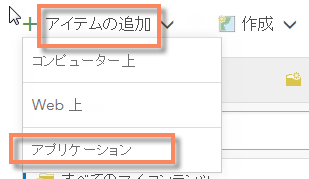
- [アプリケーションの追加]ダイアログで、[アプリケーション]を選択して適切なタイトルとタグを入力し、[アイテムの追加]をクリックします。

- アプリケーションの概要ページで、[設定]タブをクリックします。
- [登録情報]をクリックします(ページの最下部)。
- アプリケーション ID をクリップボードまたは任意のテキスト エディタにコピーします。これは、以降の手順で使用します。

- ポータルの管理者ページにログインします。https://your_portal_server_name/portal/portaladmin/ のようになります。
- [セキュリティ]
 [OAuth]
[OAuth]  [アプリケーション ID の変更]を選択します。
[アプリケーション ID の変更]を選択します。
- 手順 7 でコピーしたアプリケーション ID を[現在のアプリケーション ID]フィールドに貼り付けます。
- 新しいアプリケーション ID のフィールドに Autodesk_Map3D と入力します。
- [形式]ドロップダウンで HTML を選択します。
- [アプリケーション ID の変更]をクリックします。
これで、AutoCAD を起動して ArcGIS Connector ポータルに接続できるようになりました。